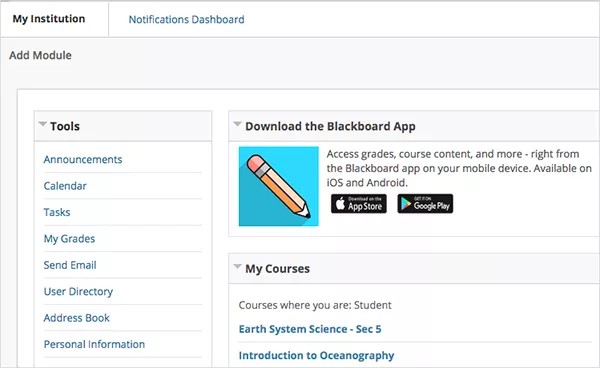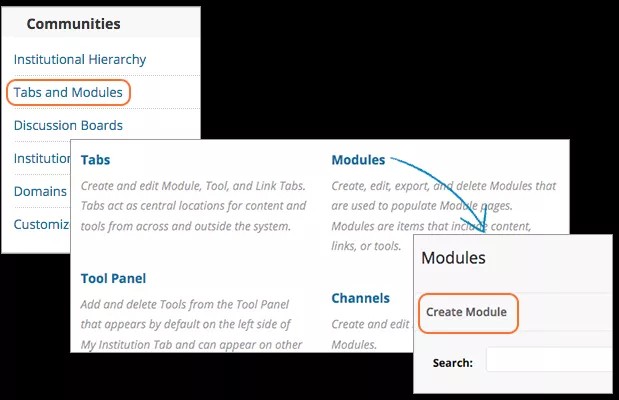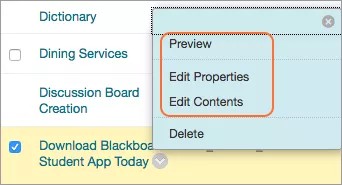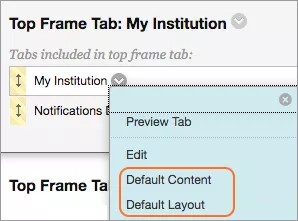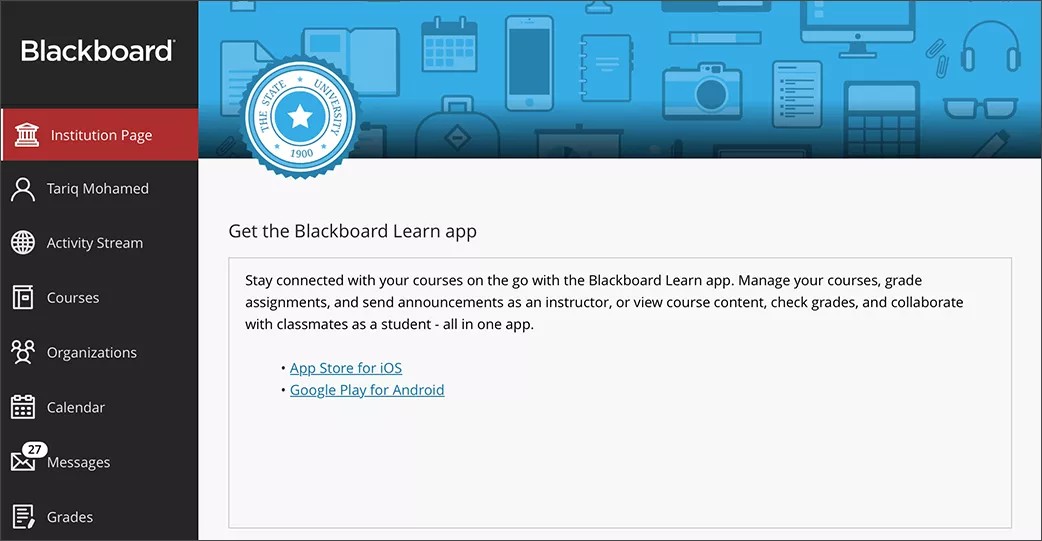Модуль Blackboard Learn поможет учащимся узнать о приложении Blackboard для мобильных устройств и скачать его.
Кроме того, можно создать модуль Blackboard Instructor для преподавателей.
Создание модуля для приложения Blackboard
Добавление модуля приложения Blackboard
Вы можете предоставить учащимся простой способ скачать приложение Blackboard, чтобы они могли получить доступ к курсам на мобильных устройствах.
Традиционное представление
Продвигать приложение Blackboard среди учащихся в Blackboard Learn с традиционным представлением удобно с помощью вкладки Мое учреждение. Приложение Blackboard разработано специально для учащихся.
Встроенный модуль
Модуль скачивания приложения Blackboard для учащихся включен в последний выпуск Blackboard Learn SaaS и Blackboard Learn 9.1 (IV квартал 2017 г., накопительный пакет обновления 1 или новее).
Вы можете сделать модуль доступным только пользователям, которым необходимо приложение Blackboard, например учащимся. Таким образом учащиеся и преподаватели будут перенаправляться в приложение, соответствующее их роли. Можно создать другой модуль для приложения Blackboard Instructor, который будет отображаться только преподавателям.
- В окне Панель администратора в разделе Сообщества выберите пункт Вкладки и модули.
- Выберите пункт Модули.
- На странице Модули найдите модуль Загрузить приложение Blackboard для учащихся. Возможно, придется прокрутить вниз или перейти на следующую страницу.
- В меню модуля выберите пункт Изменить свойства.
- В разделе Доступность выберите пункт Специальные роли.
- В разделе Элементы для выбора выберите роль или несколько ролей и нажмите стрелку, чтобы переместить элементы в список Выбранные элементы.
- Чтобы сохранить новый модуль, нажмите Отправить.
Этот модуль доступен только на английском языке.
Создание модуля
Если используется Blackboard Learn версии до 9.1 (IV квартал 2017 г., накопительный пакет обновления 1), модуль можно создать самостоятельно согласно приведенным ниже инструкциям.
Действие 1. Создание модуля URL-адреса
Модули URL-адресов отображают содержимое внешних веб-страниц. Мы создали содержимое модуля для его быстрой и простой установки в вашей системе. В таблице указаны рекомендованные параметры, но вы можете изменять их в соответствии с требованиями вашего учебного заведения.
Эти инструкции предназначены для учебных заведений, использующих традиционный интерфейс Blackboard Learn. В интерфейсе Ultra вкладки и модули недоступны.
- В окне Панель администратора в разделе Сообщества выберите пункт Вкладки и модули.
- Выберите пункт Модули.
- Выберите пункт Создать модуль.
- Укажите рекомендованные параметры из таблицы ниже на странице Свойства модуля.
- Нажмите кнопку Сохранить.
| параметр | Рекомендованное значение |
|---|---|
| Заголовок | Пример. Загрузите приложение Blackboard для учащихся |
| Скрыть заголовок модуля | Снимите флажок |
| Тип модуля | URL-адрес |
| Категория модуля | Студенческая жизнь |
| Имя ссылки | Пример. blackboard_app_info |
| Описание | Пример. Этот модуль служит для продвижения приложения Blackboard и содержит ссылки для скачивания в магазинах приложений Apple и Android. |
| Разрешение пользователям персонализировать модуль | Нет |
| Разрешить пользователям отделять модуль | (опционально) |
| Доступность в системе | Выбирайте Да, только если ваше учебное заведение готово к внедрению приложения Blackboard. |
| Доступно для использования на странице модуля курса | (опционально) |
| Доступно для выбора пользователями из списка модулей | (опционально) |
| Доступно для | Сделайте этот модуль доступным только для учащихся. |
| Разрешить асинхронную загрузку | Выберите этот параметр |
| Выбрать ограничения времени и даты | (опционально) |
| Добавить узел | Этот параметр указывает, используете ли вы иерархию учреждения для делегированных администраторов узла. |
| Делегированные администраторы | Этот параметр указывает, используете ли вы делегированных администраторов узла. |
Действие 2. Изменение сведений об URL-адресе
После сохранения страницы Свойства модуля появляется страница Изменить сведения об URL-адресе.
- Укажите рекомендованные параметры из таблицы ниже на странице Изменить сведения об URL-адресе.
- Нажмите кнопку Сохранить.
| параметр | Рекомендованное значение |
|---|---|
| URL-адрес | https://help.blackboard.com/Embed/Learn_Anywhere_Blackboard_App |
| Максимальное число часов в кэше | По умолчанию 12 часов |
| Обновить кэш при передаче | Снимите флажок, если не указано иное |
Действие 3. Подтверждение параметров
Предварительно просмотрите модуль и убедитесь, что он настроен правильно. При необходимости измените модуль.
- Найдите новый модуль на странице Модули. Возможно, придется прокрутить вниз или перейти на следующую страницу.
- В меню модуля выберите пункт Предварительный просмотр. Страница предварительного просмотра откроется в новом окне.
- Просмотрев модуль, при необходимости внесите изменения. В меню модуля выберите пункт Изменить свойства или Изменить содержимое.
Действие 4. Размещение модуля на вкладке
Теперь вы можете определить, где модуль будет отображаться для учащихся.
- В разделе Сообщества панели администратора выберите пункт Вкладки и модули.
- Выберите пункт Вкладки.
- Найдите вкладку верхней рамки, где находится вкладка, на которой вы хотите разместить модуль.
Убедитесь, что выбранная вкладка верхней рамки имеет статус Доступна, чтобы учащиеся могли ее видеть.
- В меню вкладки выберите пункт Содержимое по умолчанию.
- Найдите созданный модуль в списке Выберите модули.
- Установите флажки Отображать и Обязательно.
- Нажмите кнопку Сохранить.
- Перейдите в меню вкладки снова. Выберите пункт Структура по умолчанию, чтобы настроить расположение модуля.
- В разделе Другие модули с помощью стрелок расположите новый модуль на странице так, как считаете наиболее оптимальным.
- Нажмите кнопку Сохранить.
Поздравляем! Все готово. Войдите в систему от имени учащегося и убедитесь, что модуль отображается правильно.
More on creating and editing modules
Подробнее о вкладках верхней рамки
Интерфейс Ultra
Если в вашем учреждении используется интерфейс Ultra, можно добавить модуль на страницу учреждения. Таким образом учащиеся получат прямую ссылку для скачивания мобильного приложения Blackboard.
Создание модуля на странице учреждения
- Войдите в систему как администратор.
- Выберите пункт Страница учреждения в левом меню навигации.
- Нажмите знак «плюс» в области содержимого и выберите пункт Пользовательское содержимое.
- Вверху страницы Создатель модуля введите название Get the Blackboard App.
- Нажмите пункт Аудитория и выберите Учащиеся в списке.
В качестве аудитории важно выбрать учащихся, чтобы пользователи могли скачать соответствующее мобильное приложение. Вы можете создать дополнительный модуль пользовательского содержимого с интерфейсом Ultra для приложения Blackboard Instructor (для преподавателей).
- В редакторе вставьте следующий текст:
Получайте доступ к оценкам, материалам курса и другому содержимому в приложении Blackboard на мобильном устройстве.
App Store для iOS
Google Play для Android
- Выделите App Store для iOS и выберите пункт Вставить/изменить ссылку. Вставьте этот URL-адрес:
https://itunes.apple.com/app/blackboard-app/id950424861?mt=8 - Выделите Google Play для Android и выберите пункт Вставить/изменить ссылку. Вставьте этот URL-адрес:
https://play.google.com/store/apps/details?id=com.blackboard.android.bbstudent&hl=en
Вы можете добавлять форматирование и изменять текст с помощью редактора.
Как приступить к использованию мобильного приложения в нашем учебном заведении?
Чтобы приступить к использованию мобильного приложения Blackboard в вашем учебном заведении, необходимо получить лицензию Blackboard, которая дает право доступа к приложению с мобильных устройств.
- После установки стандартного блока учащимся достаточно загрузить приложение в магазине приложений, найти свое учебное заведение и войти в систему.
- Вы можете использовать Набор средств информирования и внедрения, чтобы распространить информацию по учебному заведению.
Подробнее о начале работы с мобильным приложением в учебном заведении
Дополнительные сведения о приложении Blackboard для администраторов